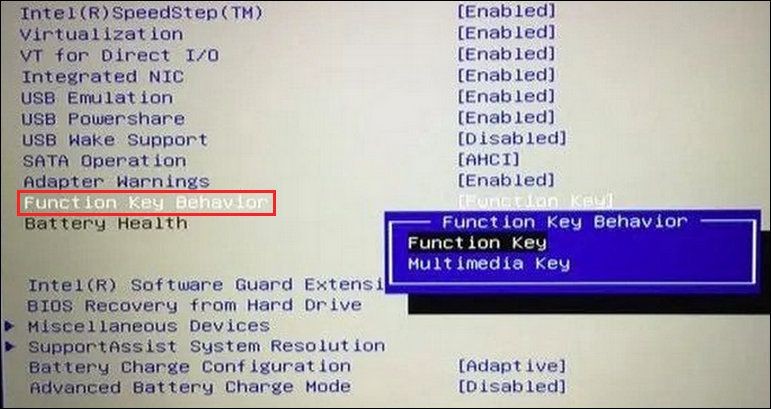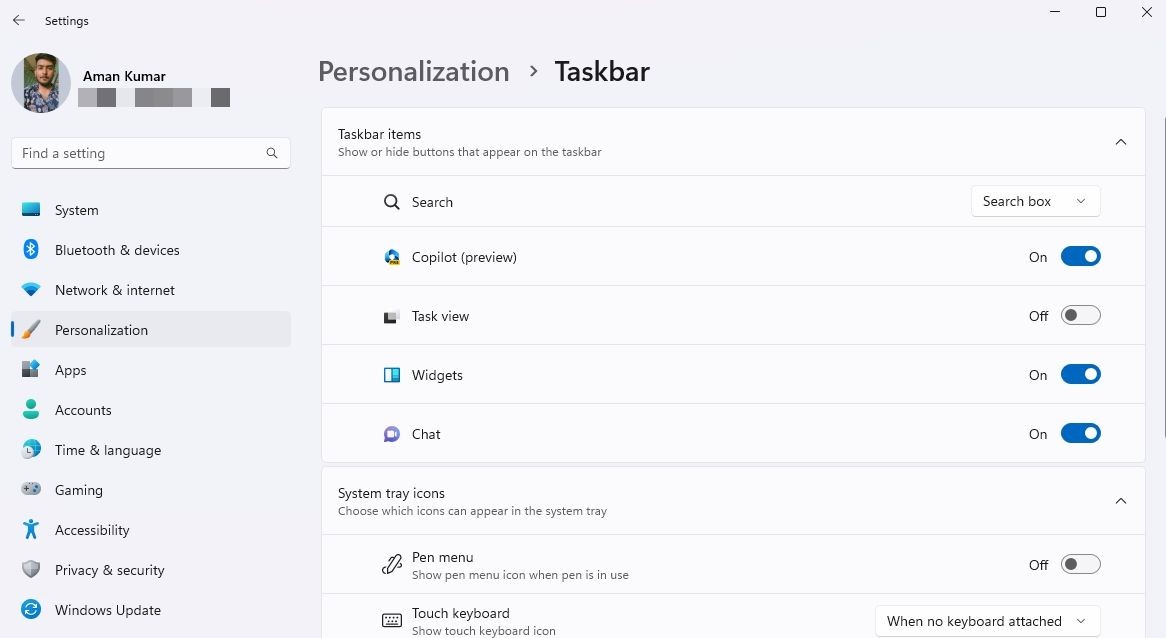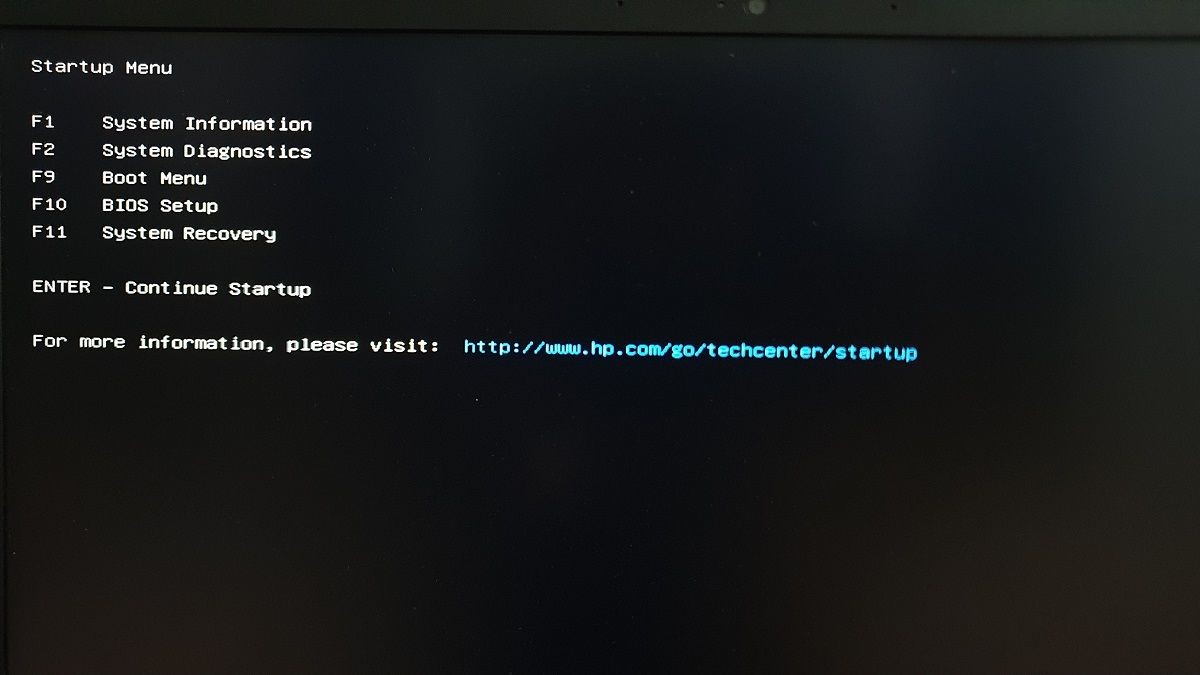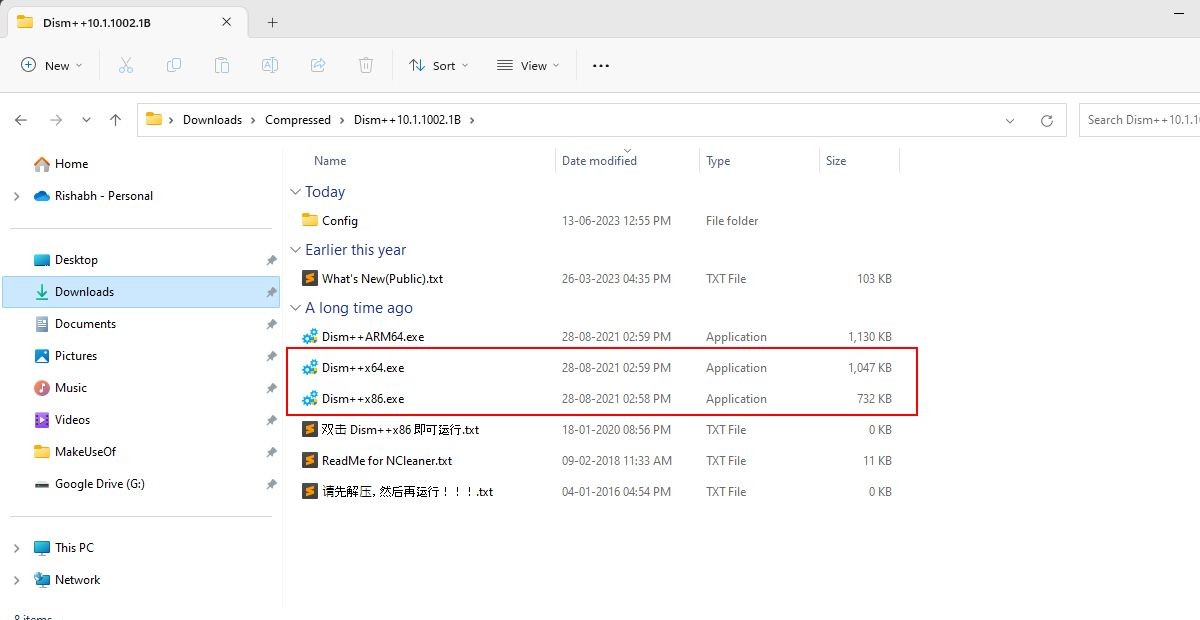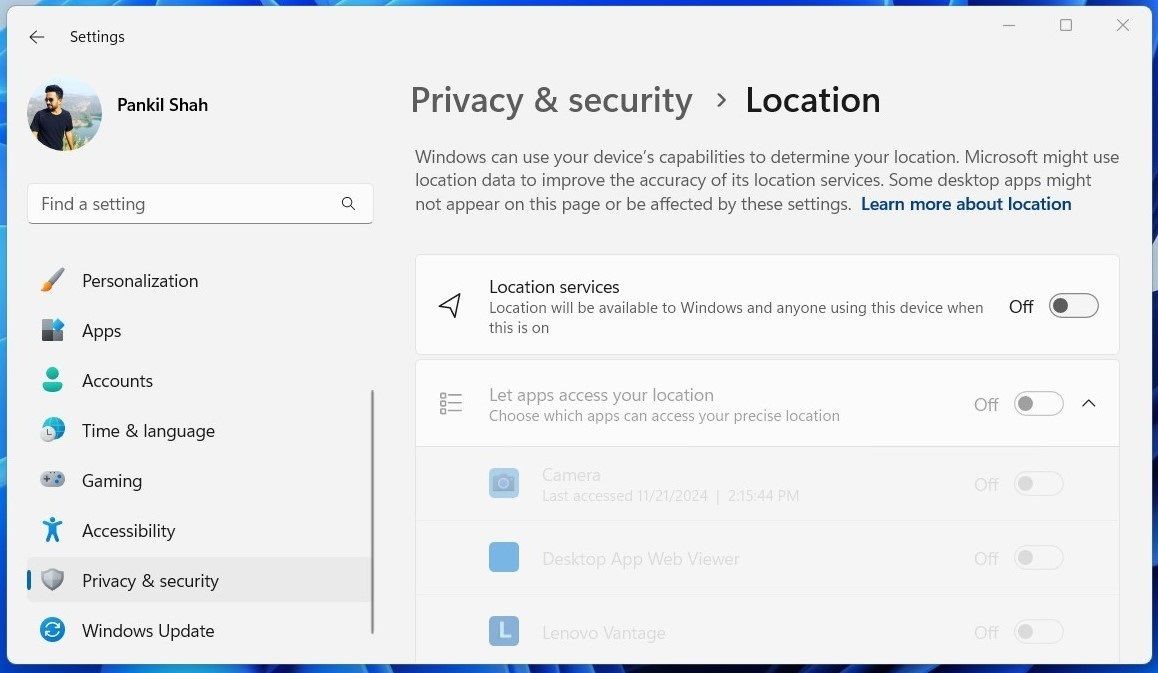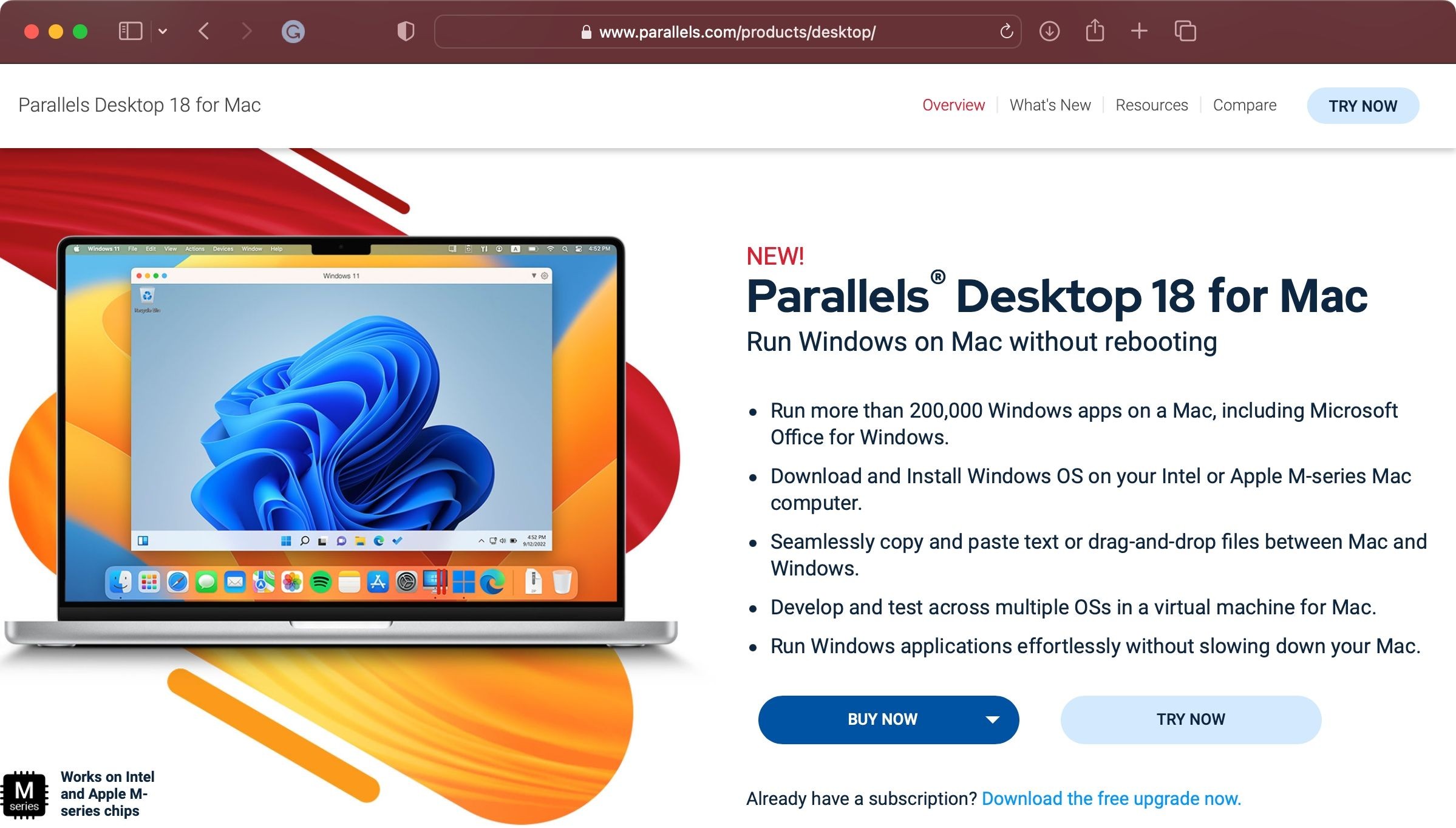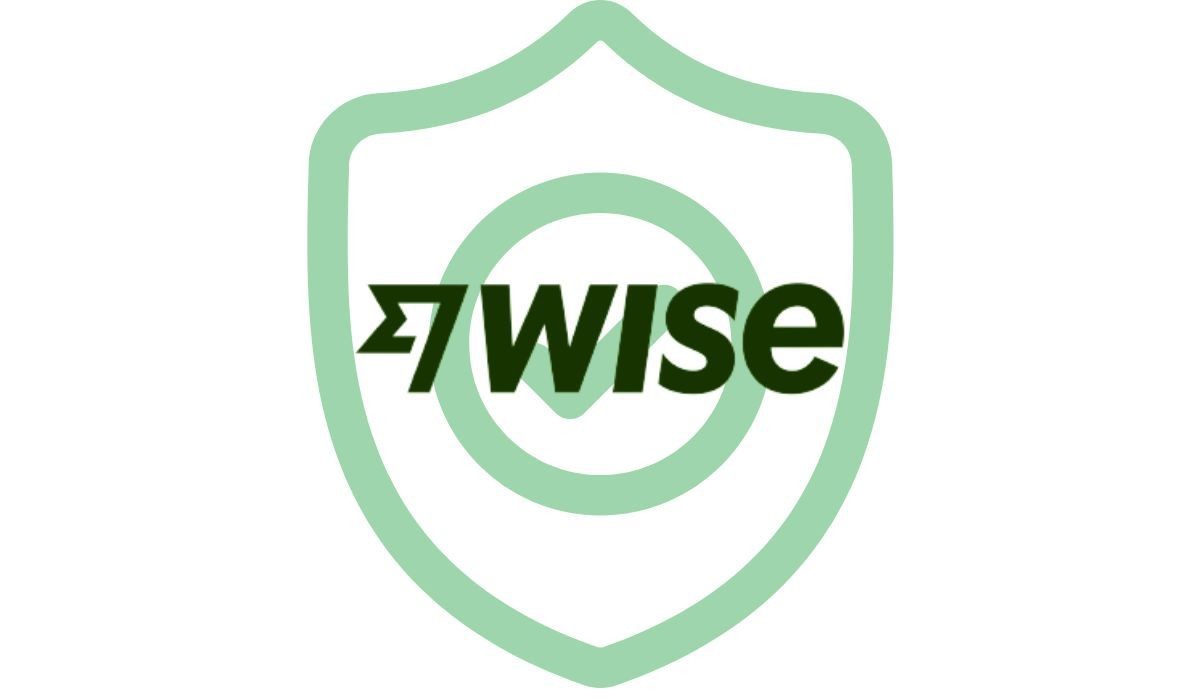Contents
Bạn thường bật chế độ tối trên Windows để giảm căng thẳng cho mắt, nhưng thật khó chịu khi đột nhiên không thể chuyển từ chế độ tối sang chế độ bình thường. Nếu bạn đang gặp phải vấn đề này, hãy tham khảo các giải pháp dưới đây để khắc phục tình trạng Windows bị kẹt ở chế độ tối.
1. Cấu Hình Cài Đặt Trong Trình Chỉnh Sửa Chính Sách Nhóm Cục Bộ
Trình Chỉnh Sửa Chính Sách Nhóm Cục Bộ (Local Group Policy Editor – LGPE) là công cụ cho phép bạn cấu hình nhiều thiết lập trên thiết bị. Thú vị là bạn cũng có thể sử dụng LGPE để khắc phục các vấn đề hệ thống khác nhau.
Để sử dụng công cụ này khi thiết bị của bạn bị kẹt ở chế độ tối, hãy làm theo các bước sau:
-
Nhấn Win + R để mở hộp thoại lệnh Run.
-
Nhập gpedit.msc và nhấn Enter để mở LGPE.
-
Điều hướng đến User Configuration > Administrative Templates > Control Panel > Personalization.
-
Nhấp đúp vào tùy chọn Prevent changing theme ở ngăn bên phải.
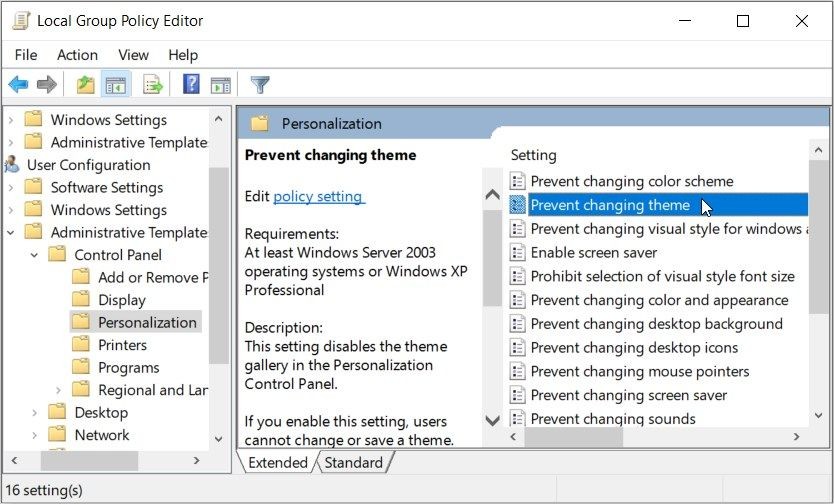 Sử dụng Trình Chỉnh Sửa Chính Sách Nhóm Cục Bộ để ngăn người khác thay đổi chủ đề máy tính để bàn
Sử dụng Trình Chỉnh Sửa Chính Sách Nhóm Cục Bộ để ngăn người khác thay đổi chủ đề máy tính để bàn
Sau đó, chọn tùy chọn Not Configured hoặc Disabled trên màn hình bật lên. Từ đó, nhấp Apply và sau đó nhấp OK để tắt tùy chọn Prevent changing theme.
Nếu vấn đề vẫn tồn tại, hãy điều hướng đến thư mục Personalization theo các bước trước đó và sau đó tắt các tùy chọn sau:
- Prevent changing color and appearance
- Prevent changing desktop background
- Prevent changing screen saver
- Prevent changing color scheme
- Load a specific theme
- Force specific screen saver
- Force a specific visual style file or force Windows Classic
Cuối cùng, khởi động lại thiết bị của bạn để lưu các thay đổi này.
2. Điều Chỉnh Cài Đặt Chủ Đề Tương Phản
Bạn có thể bị kẹt ở chế độ tối đơn giản vì bạn đã bật tùy chọn “High contrast” trên Windows. Hãy kiểm tra cách bạn có thể giải quyết vấn đề này:
-
Nhấn Win + I để mở cài đặt hệ thống.
-
Chọn Ease of Access từ các tùy chọn.
-
Nhấp vào High contrast ở bên trái.
-
Tắt nút dưới tùy chọn Turn on high contrast và kiểm tra xem điều này có giải quyết được vấn đề không.
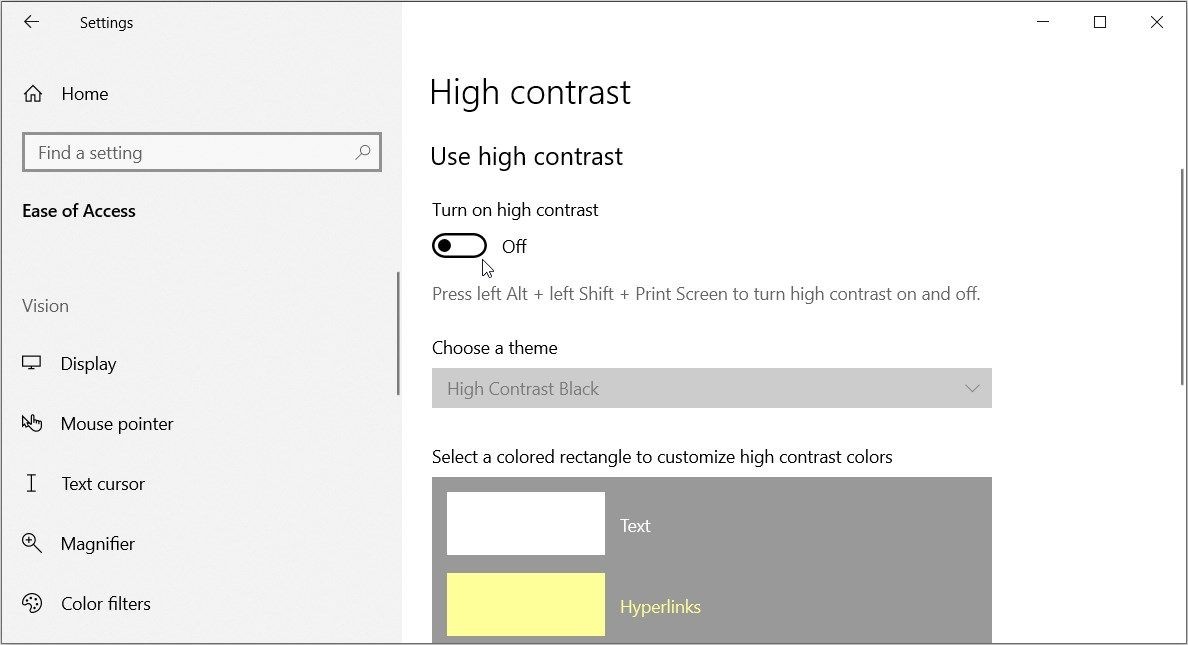 Tắt nút dưới tùy chọn Turn on high contrast
Tắt nút dưới tùy chọn Turn on high contrast
3. Chỉnh Sửa Các Tệp Đăng Ký Liên Quan
Việc chỉnh sửa một số tệp đăng ký cũng có thể giúp bạn giải quyết vấn đề. Tuy nhiên, để đảm bảo an toàn, hãy sao lưu đăng ký trước khi tiếp tục. Công cụ này rất nhạy cảm và có thể gây ra hậu quả nghiêm trọng cho PC của bạn nếu bạn chỉnh sửa sai khóa.
Dưới đây là cách khắc phục vấn đề “chế độ tối” bằng cách sử dụng Trình Chỉnh Sửa Đăng Ký:
- Nhấn Win + R để mở hộp thoại lệnh Run.
- Nhập regedit và nhấn Enter để mở Trình Chỉnh Sửa Đăng Ký. Ngoài ra, hãy xem các cách khác nhau để truy cập Trình Chỉnh Sửa Đăng Ký.
- Nhập lệnh sau vào thanh địa chỉ:
HKEY_CURRENT_USERSoftwareMicrosoftWindowsCurrentVersionThemesPersonalizeSau đó, nhấp đúp vào giá trị AppsUseLightTheme ở ngăn bên phải.
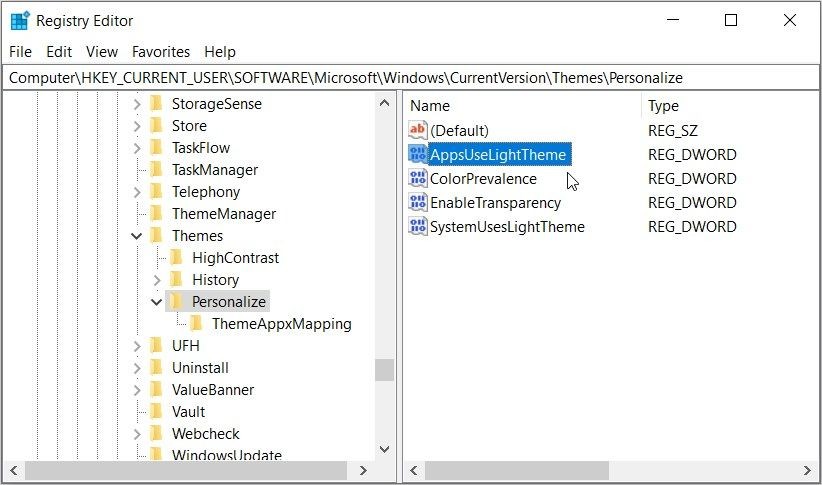 Nhấp vào giá trị AppsUseLightTheme
Nhấp vào giá trị AppsUseLightTheme
Nhập 0 vào hộp Value data và sau đó nhấp OK.
Tiếp theo, đặt Value data là 0 cho các giá trị ColorPrevalence, EnableTransparency, và SystemUsesLightTheme. Khi hoàn tất, khởi động lại thiết bị và kiểm tra xem điều này có giải quyết được vấn đề không.
4. Tắt Các Ứng Dụng Bên Thứ Ba Như Công Cụ Auto Dark Mode
Các ứng dụng như Microsoft Auto Dark Mode chuyển đổi giữa chế độ tối và chế độ sáng theo lịch trình. Nếu bạn đã cấu hình các thiết lập của nó một cách không biết, thì nó có thể kích hoạt tính năng chế độ tối một cách không mong muốn.
Để giải quyết vấn đề, giải pháp tốt nhất là tắt công cụ này (và bất kỳ ứng dụng bên thứ ba nào khác tương tự). Ngoài ra, bạn có thể cấu hình các thiết lập của công cụ theo ý thích của mình. Như vậy, thiết bị của bạn chỉ sẽ chuyển sang chế độ tối khi bạn muốn.
5. Thực Hiện Một Số Giải Pháp Chung Dựa Trên Windows
Vẫn đang gặp khó khăn trong việc giải quyết vấn đề? Có thể lỗi được gây ra bởi các tệp hệ thống bị hỏng. Trong trường hợp này, giải pháp tốt nhất là sửa chữa các tệp Windows bị hỏng bằng các công cụ tích hợp sẵn.
Và nếu mọi thứ đều thất bại, hãy cập nhật thiết bị Windows của bạn và xem điều đó có giúp ích không.
-
Tại sao Windows của tôi bị kẹt ở chế độ tối?
- Windows có thể bị kẹt ở chế độ tối do cấu hình không chính xác trong LGPE, chế độ tương phản cao được bật, hoặc do các ứng dụng bên thứ ba.
-
Làm thế nào để tắt chế độ tối trên Windows?
- Bạn có thể tắt chế độ tối bằng cách điều chỉnh cài đặt trong LGPE, tắt chế độ tương phản cao, hoặc chỉnh sửa các giá trị trong đăng ký.
-
Có cần sao lưu đăng ký trước khi chỉnh sửa không?
- Có, luôn luôn nên sao lưu đăng ký trước khi chỉnh sửa để đảm bảo an toàn cho hệ thống của bạn.
-
Các ứng dụng bên thứ ba có thể gây ra vấn đề chế độ tối không?
- Đúng, các ứng dụng như Auto Dark Mode có thể tự động chuyển đổi chế độ tối và có thể gây ra vấn đề nếu không được cấu hình đúng cách.
-
Có cách nào khác để khắc phục vấn đề này không?
- Bạn có thể thử sửa chữa các tệp hệ thống bị hỏng hoặc cập nhật Windows để giải quyết vấn đề.
-
Có nên cập nhật Windows để giải quyết vấn đề chế độ tối không?
- Cập nhật Windows có thể giải quyết nhiều vấn đề hệ thống, bao gồm cả vấn đề chế độ tối.
-
Làm thế nào để biết nếu Windows của tôi đã bị hỏng?
- Bạn có thể sử dụng các công cụ tích hợp sẵn của Windows để kiểm tra và sửa chữa các tệp hệ thống bị hỏng.
Tham khảo thêm về các giải pháp cho Windows tại HĐH Windows.
Kết Luận
Không thể phủ nhận rằng tùy chọn chế độ tối trên Windows rất tiện lợi. Tuy nhiên, việc không thể chuyển từ chế độ tối sang chế độ bình thường lại rất khó chịu. Nếu thiết bị của bạn bị kẹt ở chế độ tối, hãy thử bất kỳ giải pháp nào mà chúng tôi đã đề cập. Đừng quên tham khảo thêm các bài viết khác tại Tạp Chí Mobile.